如何运用三维CAD制作工程图样式管理器模板?
如何运用三维CAD制作工程图样式管理器模板?
在工程图的制作过程中,确保标注样式的一致性至关重要,这有助于提高工程图的可读性和准确性。要实现这一点,需要在样式管理器中进行设置,并将这些设置保存到工程图模板中。
运用三维CAD制作工程图样式管理器模板的具体操作如下:
1.完成工程图模板的图框标题栏制作后,进入工程图模板文件,找到【样式管理器】进行修改。确保在开始制作工程图时,标注样式已经规范化。
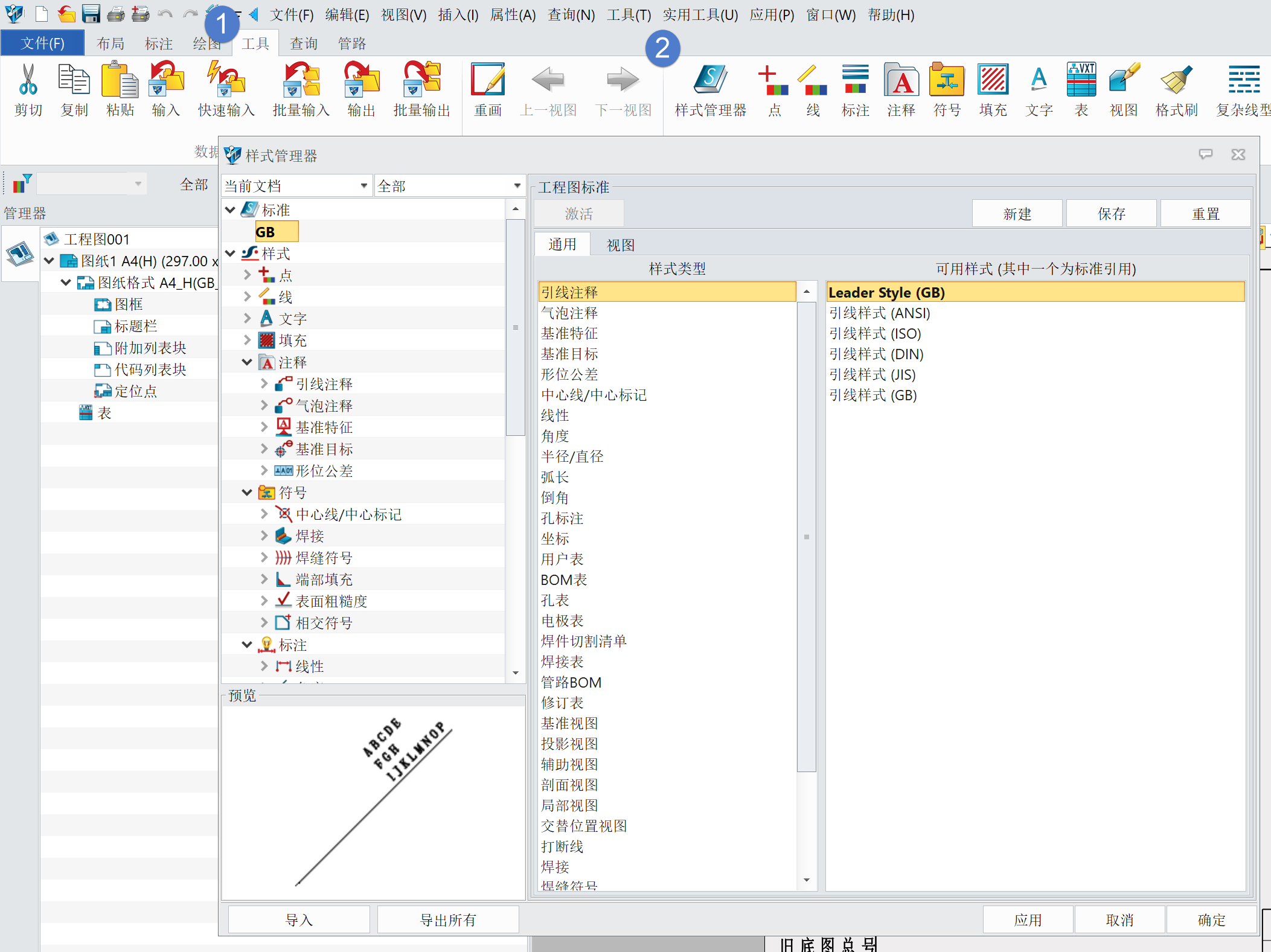
2.右键点击已有的标准,并选择“新建标准”。这一步骤的目的是为了防止直接修改GB标准可能带来的问题。若直接修改GB标准,当其他电脑打开此工程图文件时,由于标准名称相同而导致样式不一致,可能引发显示错误。见图2
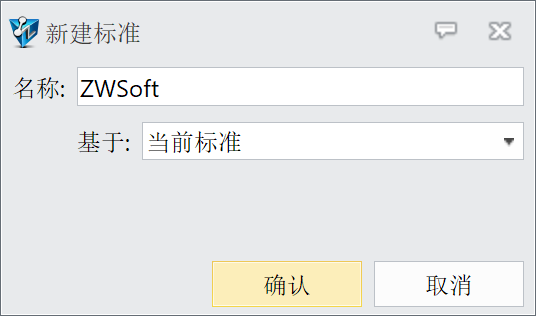
3.双击新建的标准以激活它,并对下方的样式进行必要的修改。
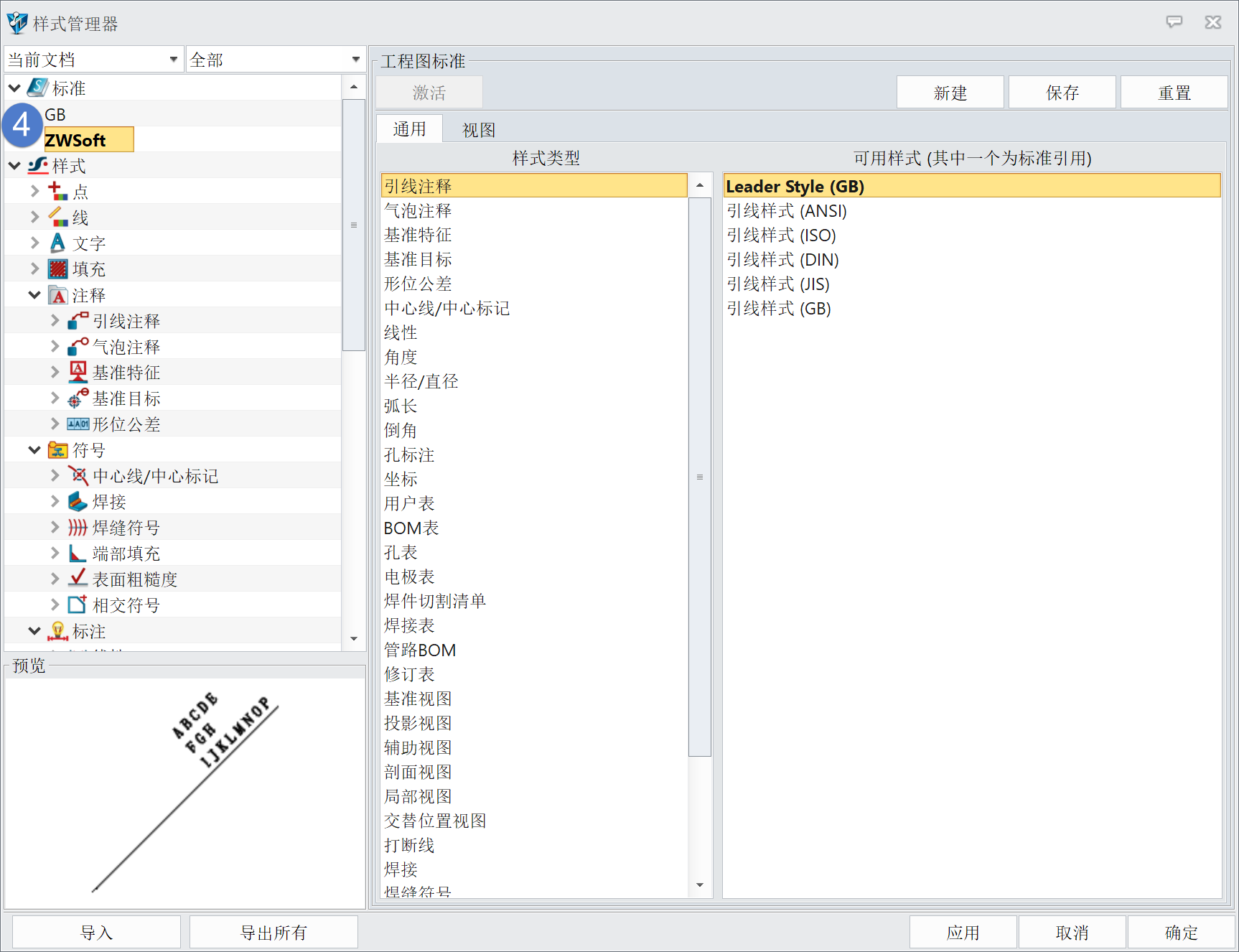
4.在进行工程图标注时,只需调用此工程图模板文件,就可以直接使用预先设置好的模板进行标注操作。这样可以确保在标注过程中快速且准确地应用所需的标注样式,提高工作效率。见图3以了解如何操作。
推荐阅读:三维CAD
推荐阅读:三维设计软件



























